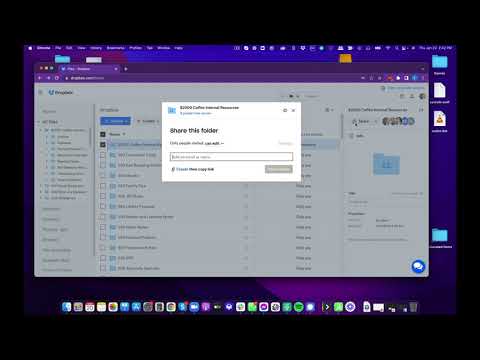Z tej wikiHow dowiesz się, jak utworzyć nowy folder w aplikacji Dysk Google na iPhone'a i iPada. Dysk Google przechowuje pliki online, dzięki czemu masz do nich dostęp na wielu komputerach, smartfonach i tabletach. Przechowywanie plików w folderach to dobry sposób na uporządkowanie plików na Dysku Google.
Kroki

Krok 1. Otwórz Dysk Google
Jest to aplikacja w kształcie zielonego, niebieskiego i żółtego trójkąta.
Pobierz i zainstaluj Dysk Google z App Store, jeśli jeszcze tego nie zrobiłeś, zaloguj się na swoje konto Google

Krok 2. Dotknij +
Jest to niebieska ikona ze znakiem „+” w prawym dolnym rogu ekranu. Spowoduje to otwarcie wyskakującego menu u dołu ekranu.

Krok 3. Stuknij ikonę folderu
Jest to szary obraz folderu w prawym górnym rogu wyskakującego menu.

Krok 4. Wprowadź nazwę folderu

Krok 5. Dotknij UTWÓRZ
To niebieski przycisk w prawym dolnym rogu wyskakującego okienka. Spowoduje to utworzenie nowego folderu.